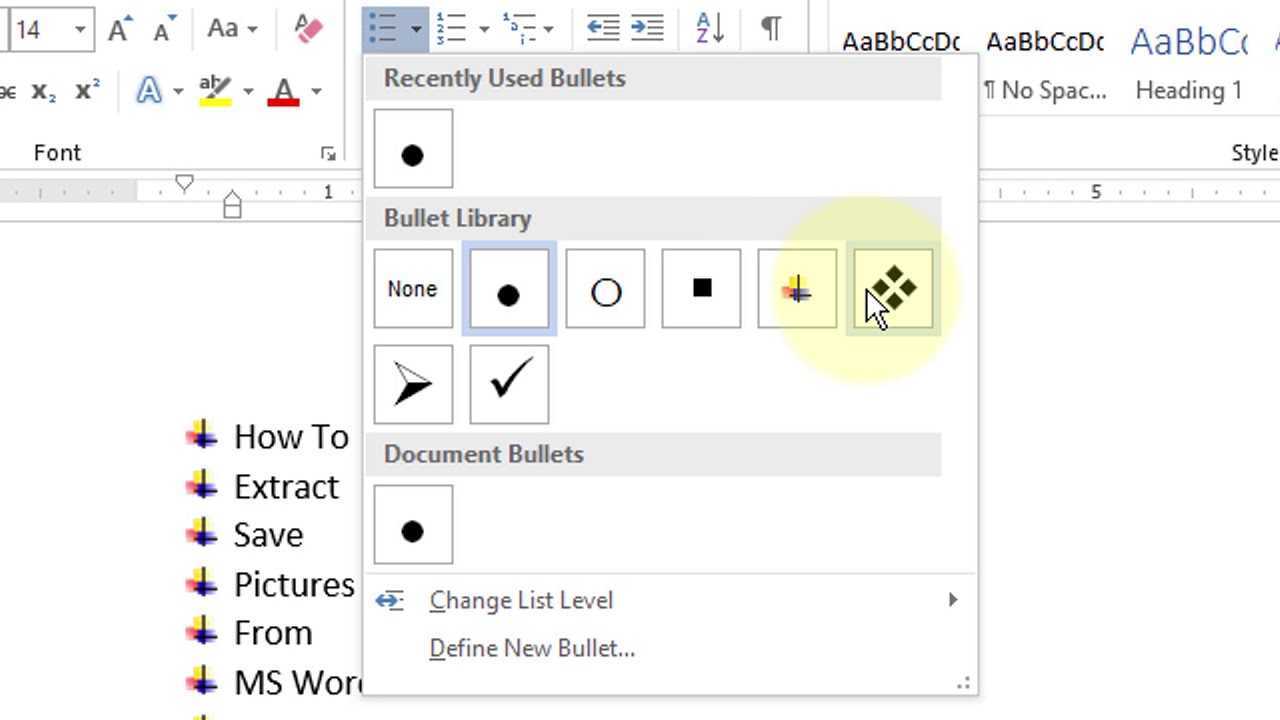
Microsoft Word har ett praktiskt verktyg – punktpunkter – som hjälper till att bryta ner komplexa idéer och göra innehåll visuellt tilltalande.
hur man tar en skärmdump med ett ytproffs
Att lägga till punktpunkter i Microsoft Word kan göras på flera sätt. Det enklaste är att klicka på knappen 'Bullets' på fliken Hem. Välj sedan från en rad kulstilar genom att klicka på rullgardinspilen.
Anpassning av punktpunkter kan göras med dialogrutan 'Kul och numrering'. Här kan användare välja stilar, justera storlek och färg, ändra indrag och till och med använda bilder som kulor.
Snabba punktlistor kan skapas med kortkommandon. Skriv bara en asterisk (*) eller ett bindestreck (-), följt av ett mellanslag, så konverterar Word det till en punkt. Detta är särskilt användbart för stora mängder text.
Microsoft Words punktpunkter är viktiga för alla som formaterar dokument !
Förstå punktpunkter i Microsoft Word
Punktpunkter är bra för Microsoft Word! De gör dokument tydliga och koncisa. Det är enkelt att lägga till dem!
- Gå först till den plats i dokumentet där du vill lägga till dem.
- Klicka sedan på Hem flik.
- Hitta Paragraf avsnitt – klicka på den lilla pilen i det nedre högra hörnet.
- Ett fönster kommer att dyka upp. Välj Kulor fliken överst.
- Välj den stil som du gillar bland de tillgängliga varianterna.
- Du kan också anpassa punkterna ytterligare. Klicka bara på Anpassa knapp.
- Du kan ändra storlek, färg och indrag.
- Punkter är användbara – de förbättrar läsbarheten och gör dokument snygga.
Kom ihåg att använda dem när du arbetar med Microsoft Word!
hur man skapar flygblad
Det här konceptet med kulpunkter var tänkt på förr i tiden. Forskare använde prickar och symboler för att beskriva information. Nu är det en del av moderna ordbehandlingsprogram som Microsoft Word – lätt att använda och effektivt!
Steg-för-steg-guide för att lägga till punktpunkter i Microsoft Word
Att lägga till punktpunkter i Microsoft Word är ett enkelt och effektivt sätt att organisera information och göra den visuellt tilltalande. Här är en steg-för-steg-guide:
- Öppna Word och skapa ett nytt dokument.
- Placera markören där du vill ha punkterna.
- På fliken Hem klickar du på knappen Punkter i gruppen Stycke.
- En rullgardinsmeny visas med olika kulstilar. Välj en genom att klicka på den.
Du har nu framgångsrikt lagt till punktpunkter i Microsoft Word! Du kan skapa listor och strukturera ditt innehåll på ett tydligt och kortfattat sätt.
Gå längre och anpassa punkterna. Välj symboler, ändra deras storlek och färg. Högerklicka på punkten och välj Punkter och numrering från menyn.
Den här funktionen framhäver viktiga punkter, skapar underpunkter eller hjälper till att organisera information i kategorier med några få klick.
hur sparar du ett dokument på en flash-enhet
Tips och tricks för att arbeta med punktpunkter
Punktpunkter är ett utmärkt verktyg för att organisera information i Microsoft Word! Så här gör du för att få ut det mesta av dem:
- Markera texten, klicka på knappen Punkter på fliken Hem eller tryck på Ctrl+Skift+L för att använda punktlistan.
- Tryck på Tab efter varje punkt för att skapa underpunkter och skapa en kapslad struktur.
- Klicka på den lilla pilen bredvid knappen Kulor och välj en annan punktstil, eller använd siffror istället.
- Högerklicka på en punkt, välj Justera listindrag och ändra inställningarna i den öppnade dialogrutan för att justera avståndet.
- Välj befintlig text och klicka på knappen Punkter för att konvertera den till en lista.
Dessutom finns det några coola detaljer när du arbetar med punktpunkter. Högerklicka till exempel på en punkt, välj Punkter och numrering och gå till fliken Teckensnitt för att ändra kulans färg. Tab och Shift+Tab kan användas för att öka eller minska indragsnivåerna.
hur man gör ordet mörkt läge
Att använda punktpunkter klokt kan få ditt innehåll att se bättre ut och bli lättare att förstå snabbt! Det är ett bra sätt att göra dokument mer visuellt tilltalande och organiserade, så varför inte prova det?
Slutsats
Att lägga till punktpunkter i Microsoft Word är ett bra sätt att organisera information. Så här gör du:
- Markera texten eller stycket
- Gå till fliken Hem, leta reda på gruppen Stycke
- Klicka på Kulor och välj en av stilarna
- Högerklicka för att anpassa parametrar som storlek, färg, symboltyp och indrag
Punkter får inte bara ett dokument att se bra ut, utan hjälper också läsarna att förstå innehållet bättre. De används flitigt i akademiskt skrivande, presentationer, meritförteckningar och andra professionella dokument. Microsoft Office Support (support.microsoft.com) säger att punktpunkter är ett utmärkt sätt att organisera innehåll och betona viktiga detaljer. Så varför vänta? Prova det nu och skörda frukterna!














